Internet está lleno de sitios inapropiados para cualquier persona, y sobre todo para los niños. Ellos se meten en problemas en línea todo el tiempo, incluso inocentemente, pero a veces las consecuencias pueden ser desastrozas.
PCWorld | Eric Geier
Un error tipeando una dirección de un sitio web, equivocarse al poner un término en el buscador, o hacer clic en un anuncio sospechoso puede derivar en algunas conversaciones incómodas antes de dormir. Acoso en línea, adultos depredadores, y la descarga ilegal de contenidos con derechos de autor son otras amenazas.
Aunque no es posible hacer de la Internet propiamente dicha un lugar seguro para niños, por lo menos podemos hacer que esos sitios oscuros sean que más difíciles de acceder. Aprender a utilizar la configuración del control parental y del filtrado de contenidos en las computadoras, tabletas, teléfonos inteligentes y otros dispositivos es fácil. Más importante aún, estas precauciones extienden la protección de sus niños a peligros en línea contra los peligros digitales cuando no está cerca para supervisar.
Comience con filtrado Web
La precaución más eficaz que usted puede tomar para proteger a los niños mientras están navegando es configurar el filtrado en el router con Web OpenDNS. Puede filtrar el contenido Web en la mayoría de los dispositivos de forma individual, pero recomendamos probar el servicio de OpenDNS, ya que puede filtrar el acceso a Internet en todos los equipos y dispositivos conectados al router.
OpenDNS ofrece tres opciones de control parental: FamilyShield, Home y Home VIP. OpenDNS FamilyShield, la opción más sencilla, ofrece contenidos para adultos pre configurado de filtrado acaba de establecer en el router y olvidarse de él. OpenDNS Home permite personalizar el filtrado y la configuración de seguridad. También es necesario crear una cuenta e instalar un programa en al menos una PC en su hogar. OpenDNS Home VIP, la opción de alta gama, es de 20 dólares al año y proporciona funciones adicionales, como las estadísticas de uso de Internet y soporte premium.
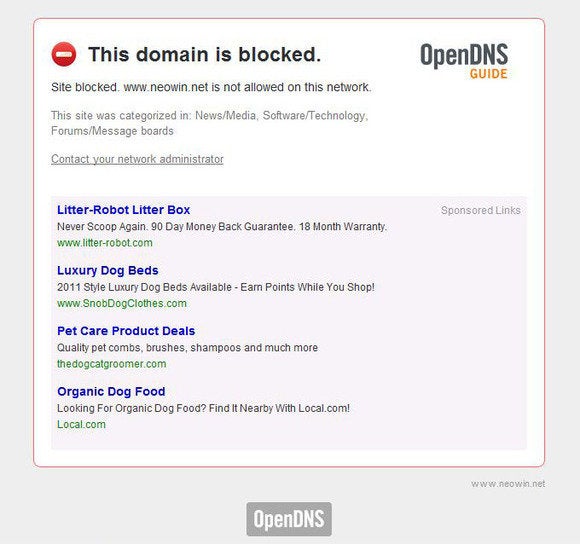
Para empezar a utilizar OpenDNS, visite el sitio web de la empresa y elija el servicio que se adapte a sus necesidades. El sitio web de OpenDNS proporciona instrucciones paso a paso para activar el servicio de muchos modelos de router diferentes.
Configurar el filtrado de contenidos en los dispositivos móviles cuando sus hijos se conectan a otras redes Wi-Fi, o una conexión móvil 3G o red 4G es más complicado: hay que instalar un navegador Web que ofrezca filtrado. Recomendamos , K9 Web Protection, descargable desde la tienda Google Play para dispositivos Android y desde la Apple Store para dispositivos iOS.Por teléfonos o dispositivos con Windows 8, dele a AVG Family Safety 8 una mirada.
Habilite las excelentes características de seguridad para la familia de Windows
Desde Vista, cada copia de Windows incluye controles parentales que permiten controlar y supervisar el uso de la PC basado en la cuenta con la que se activó la computadora. Los controles permiten limitar la duración que las cuentas específicas pueden utilizar la PC, juegos, y otros programas que se pueden ejecutar (basado en las clasificaciones de contenido, o en su propio criterio), y lo deja introducir filtrado Web estricto. También puede ver informes de actividad a esas cuentas, o los envía por correo electrónico y gestiona de forma centralizada la configuración de todas las cuentas y PCs protegidas en el sitio de Seguridad Familiar .
Para computadoras con Windows Vista y Windows 7, se debe descargar e instalar la aplicación de seguridad familiar como parte de Windows Essentials, para utilizar todas las funciones de control parental. Las características de Control Parental están integradas en Windows 8, donde permanecen agrupados bajo el nombre de Protección infantil.
Para habilitar y configurar los ajustes de control parental de Windows Vista o 7, haga clic en Inicio, escribe control parental y dale a Enter. En Windows 8, vaya a la pantalla de Inicio, la seguridad escribe “familia”, seleccione y abre Configuración y Seguridad Familiar.
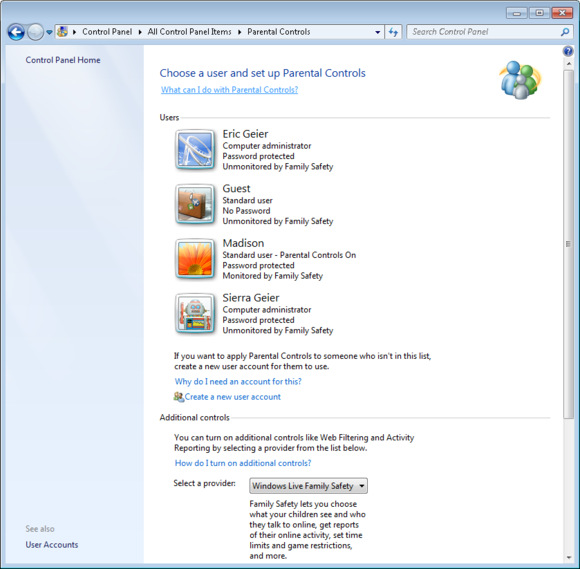
Incluso si configura el filtrado OpenDNS en el router, considere también usar el filtrado Web ofrecido por Windows. Cuando se activa, se impone automáticamente las opciones de búsqueda segura en los motores de búsqueda como Google, Bing y Yahoo!. También le permite bloquear descargas.
No se confíe; hasta Mac OS X se debe asegurar
A partir de Mac OS X 10.4 Tiger, Apple ha construido controles parentales similares a los de Windows. Las versiones más recientes de Mac OS X permiten especificar los límites de tiempo de uso de la computadora, identificar las aplicaciones que el usuario puede ejecutar, limitar las aplicaciones que se pueden desde la App Store de Apple, y habilitar el filtrado de Web. También es posible especificar con quién se comunica el usuario a través del correo electrónico, mensajes y aplicaciones en el Centro de Juegos, y puede restringir el acceso a la administración de impresoras, CD/DVD, y otras características.
Para empezar a utilizar el control parental en Mac OS X 10.6, abra el menú Apple en la esquina superior izquierda, haga clic en Preferencias del Sistema y, en la sección System, abra controles parentales. En OS X 10.7 y posteriores, las cuentas bajo control parental deben configurarse como cuentas “Gestionadas con Control Parental”. Si aún no ha creado una cuenta de este tipo, Mac OS le guiará fácilmente a través del proceso para hacerlo.

Cierren sus dispositivos iOS
Apple también incluye controles parentales en iOS (iPhone, iPod touch, e iPad), pero son algo confusos, y se refiere a estos valores como restricciones. Puede bloquear el acceso a ciertas aplicaciones, como el navegador web Safari, la cámara y el video chat FaceTime, y también puede bloquear la realización de ciertas tareas básicas, como instalar o eliminar aplicaciones. Además, se puede restringir el acceso según las calificaciones o tipo de contenido, y requieren un PIN para hacer compras en el dispositivo. Algo perfecto para mantener a los niños alejados de comprar nuevas aplicaciones con su tarjeta de crédito sin su permiso.
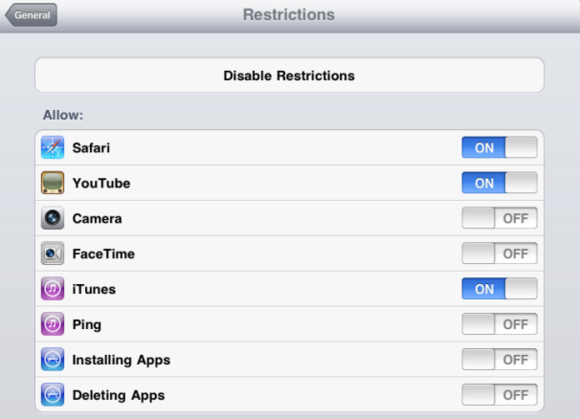
Para configurar las restricciones en iOS, abra Ajustes, vaya hacia abajo para seleccionar General y seleccione Restricciones.
Modifique usted mismo los controles parentales en Android
A diferencia de iOS, el sistema operativo Android no ofrece funciones de control parental. Pero si usted tiene la aplicación oficial de Google Play Store app en su dispositivo Android, se puede restringir el tipo de aplicaciones que un usuario puede descargar, en función de sus calificaciones, y se puede activar el uso de una contraseña para las compras. Aquí está cómo configurar este control: Inicie la aplicación Play Store, abra la pantalla de opciones de aplicación, seleccione Configuración, y habilite el filtrado de contenido.
Para los dispositivos que carecen de la tienda Play Google app, usualmente dispositivos baratos o con marcas poco conocidas, las funciones de control parental variarán dependiendo del firmware del fabricante, y que ni siquiera pudieran existir.
No dejes que eso te detenga: Android es una plataforma bastante abierta, y se puede personalizar con sus propios controles de los padres mediante la instalación de una utilidad como Aplication Protection para restringir las aplicaciones que se pueden utilizar en el dispositivo.
Haz lo que puedas con Windows Phone
Teléfonos Windows con Windows Phone 8 incluyen una función de control parental básica que Microsoft llama a Mi Familia. Actualmente permite restringir aplicaciones y descargas de juegos, pero nada más. En la sección de juegos de Windows , Puedes utilizar Mi Familia para bloquear juegos sin calificación.
Para empezar con Mi Familia, inicia sesión en el sitio de Windows Phone y elija Mi Familia desde el menú. A partir de ahí, para permitir la restricción de bloqueo, añada el perfil Windows Live ID del niño a la lista de Mi Familia, y luego configure exactamente cuáles descargas se van a bloquear.
No se olvide de las redes sociales
Si tiene a niños usando Facebook, Twitter u otras redes sociales, considere la posibilidad de revisar su configuración de privacidad y seguridad. Lo ideal sería, por supuesto, compartir la administración de las cuentas de las cuentas de redes sociales de sus hijos menores de edad, o establecer reglas claras para tener acceso a estos sitios.


Una vez que tenga acceso a la cuenta de la red social de un niño, haga las publicaciones y el resto de los contenidos que allí se comparten visibles únicamente a las personas que estén agregadas o aprobados. Es posible que también desee habilitar algunas características de seguridad opcionales para ayudar a proteger la cuenta de ser hackeada, como el acceso de doble verificación.
Si aún así no se siente cómodo, considere el uso de un servicio como Avira Social Protection Network para ayudar a controlar la actividad en línea de los menores y que haga informes sobre las comunicaciones inapropiadas o peligrosas. Internet puede ser un lugar peligroso, y poner un poco de tiempo y dinero para hacer más seguros los dispositivos de los niños puede ser beneficioso en el futuro.




